TTEP.CN > 故障 >
Win10如何添加桌面小工具 Win7桌面小工具Win10也可以有
Win10如何添加桌面小工具 Win7桌面小工具Win10也可以有 据小编所知,桌面小工具是Win7系统的一个小特征,而一些安装了Win10的人发现Win10系统并不具备这个小特征,他们就像将Win7桌面小工具在Win10里面也能出现。其实, 让Win10也拥有Win7一样的桌面小工具并不是非常难,小编就能帮你做到,下面我们一起去看看吧。
1、从GadgetsRevived网站上,下载桌面小工具的安装程序“Desktop Gadgets Installer”。
2、双击安装“Desktop Gadgets Installer”;
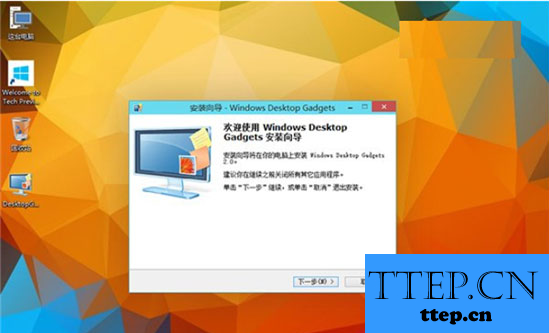
3、在桌面空白处,点击鼠标右键。看看桌面小工具是不是回来了?
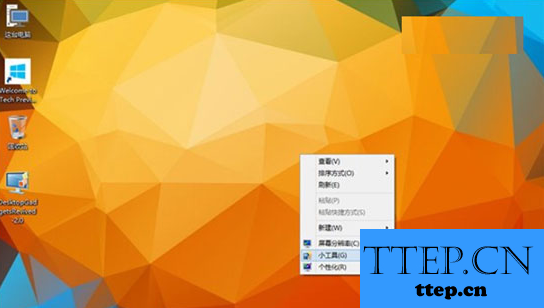
另外,这里由于Win10系统桌面窗口管理器以及Aero主题的改变,原来毛玻璃透明效果的小工具窗口可能会出现错误。不过,这并不影响这些小工具的使用。倘若是因为你调整了显示器DPI缩放级别,使Win10下小工具出现错误问题了。没关系,下面是小编的解决方法:
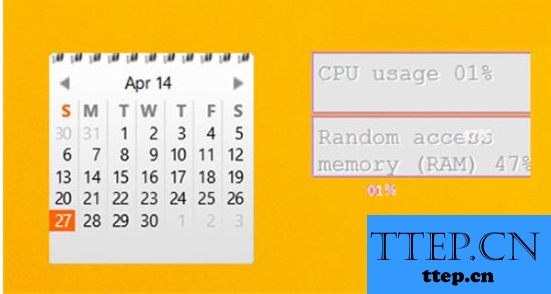
1、关闭桌面小工具,在任务管理器中终止”Windows Desktop Gadgets“进程;
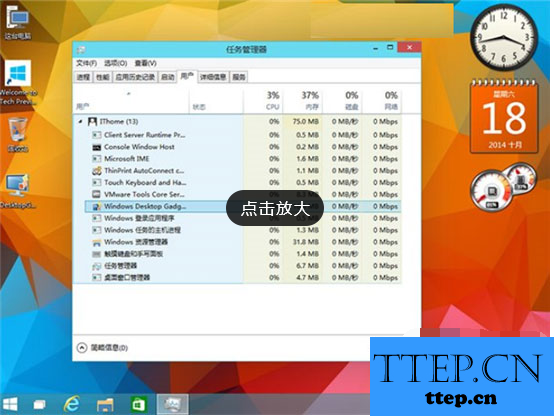
2、进入下列位置:“C:\Program Files\Windows Sidebar\Gadgets”,找到具体出问题的小工具文件夹”。之后你会在“zh-CN”文件夹中发现一个叫gadget.xml的文件。
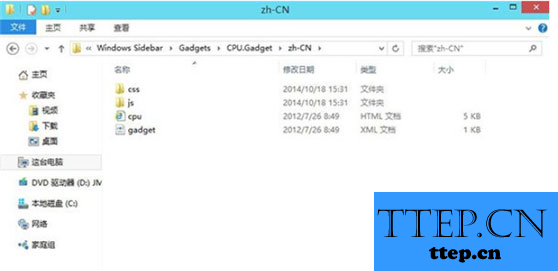
3、用记事本来打开这个gadget.xml文件,将《autoscaleDPI》《!--_locComment_text=“{Locked}”--》true《/autoscaleDPI》这一行中的ture改为false,保存修改,并将该文件保存到桌面。在从桌面上拷贝到文件夹中替换掉原来的文件。然后就可以使用小工具了。
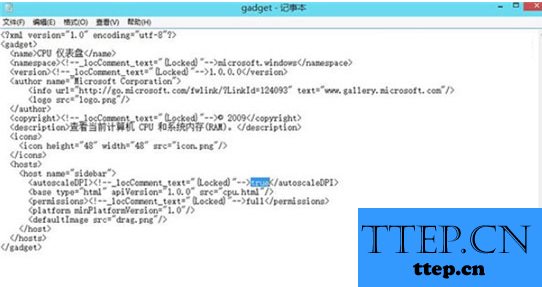
以上便是在Win10桌面上添加小工具的方法,是不是很简单,有兴趣的朋友们可以亲自动手去尝试一番,看看小编的办法好不好用。
1、从GadgetsRevived网站上,下载桌面小工具的安装程序“Desktop Gadgets Installer”。
2、双击安装“Desktop Gadgets Installer”;
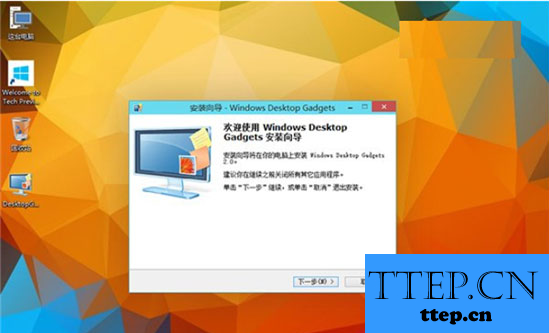
3、在桌面空白处,点击鼠标右键。看看桌面小工具是不是回来了?
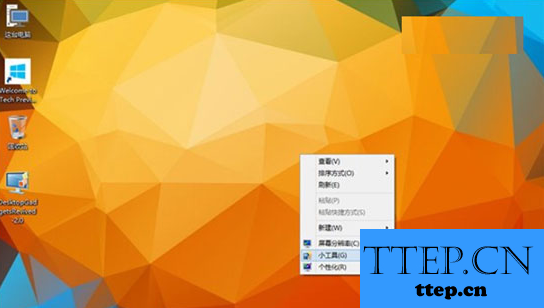
另外,这里由于Win10系统桌面窗口管理器以及Aero主题的改变,原来毛玻璃透明效果的小工具窗口可能会出现错误。不过,这并不影响这些小工具的使用。倘若是因为你调整了显示器DPI缩放级别,使Win10下小工具出现错误问题了。没关系,下面是小编的解决方法:
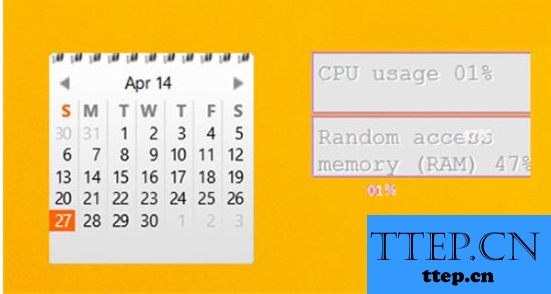
1、关闭桌面小工具,在任务管理器中终止”Windows Desktop Gadgets“进程;
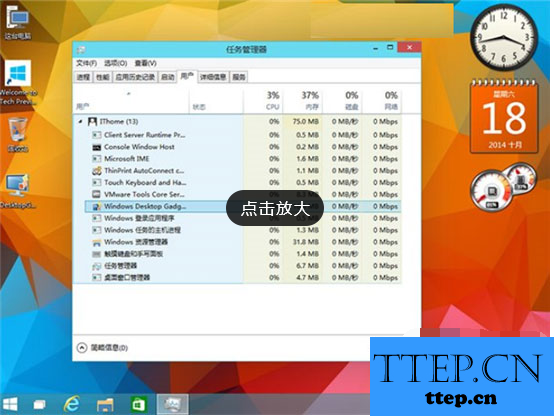
2、进入下列位置:“C:\Program Files\Windows Sidebar\Gadgets”,找到具体出问题的小工具文件夹”。之后你会在“zh-CN”文件夹中发现一个叫gadget.xml的文件。
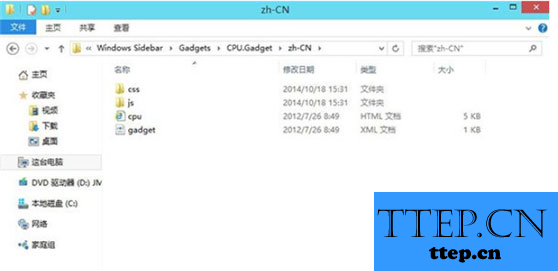
3、用记事本来打开这个gadget.xml文件,将《autoscaleDPI》《!--_locComment_text=“{Locked}”--》true《/autoscaleDPI》这一行中的ture改为false,保存修改,并将该文件保存到桌面。在从桌面上拷贝到文件夹中替换掉原来的文件。然后就可以使用小工具了。
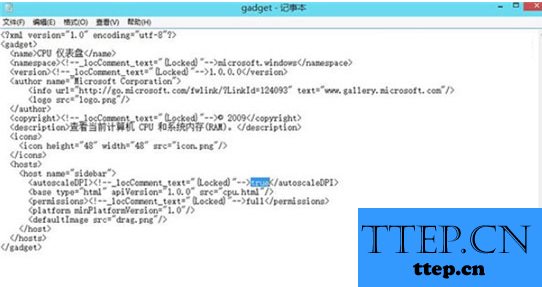
以上便是在Win10桌面上添加小工具的方法,是不是很简单,有兴趣的朋友们可以亲自动手去尝试一番,看看小编的办法好不好用。
- 上一篇:Win10开机没有显示密码输入框如何解决 Win10开机后跳不出密码输
- 下一篇:没有了
- 最近发表
- 赞助商链接
